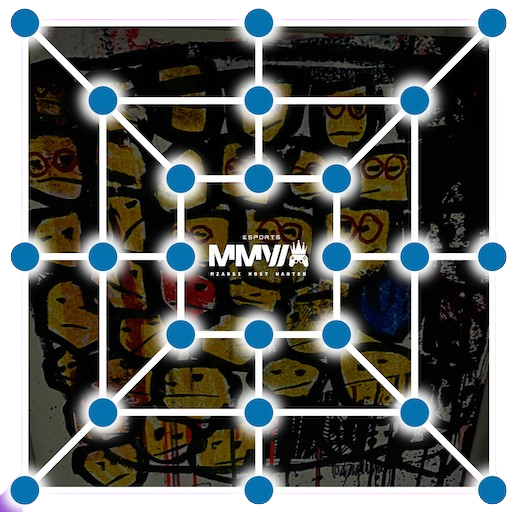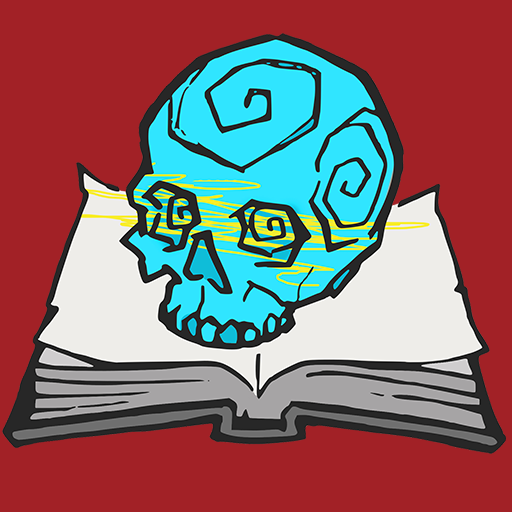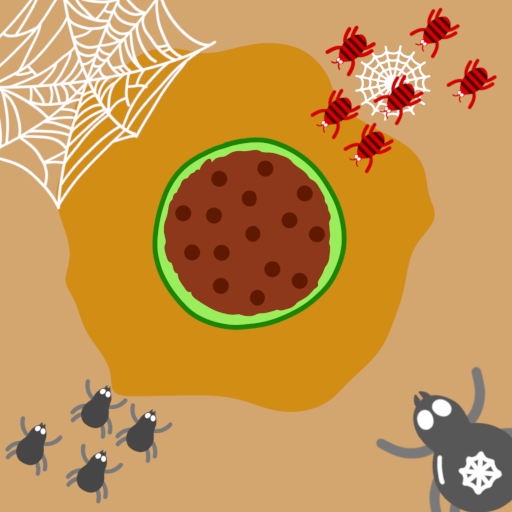কীভাবে বাষ্প ডেকে এসএসএইচ সক্ষম করবেন
এই গাইডটি ব্যাখ্যা করে যে কীভাবে আপনার ফাইলগুলিতে দূরবর্তী অ্যাক্সেসের জন্য আপনার স্টিম ডেকে এসএসএইচ সক্ষম এবং ব্যবহার করবেন। স্টিম ডেকের ডেস্কটপ মোডটি কেবল গেমিংয়ের চেয়ে বেশি অফার করে এবং রিমোট ফাইল অ্যাক্সেস একটি মূল্যবান বৈশিষ্ট্য।
আপনার বাষ্প ডেকে এসএসএইচ সক্ষম করে
% আইএমজিপি% এসএসএইচ সক্ষম করতে এই পদক্ষেপগুলি অনুসরণ করুন:
1। আপনার বাষ্প ডেকের উপর শক্তি।
2। স্টিম মেনুতে অ্যাক্সেস করুন, তারপরে সেটিংস> সিস্টেম> সিস্টেম সেটিংস> বিকাশকারী মোড সক্ষম করুন এ নেভিগেট করুন 3। স্টিম মেনুতে ফিরে যান এবংপাওয়ার> ডেস্কটপ মোডে স্যুইচ করুননির্বাচন করুন
4। স্টার্ট মেনু থেকে কনসোল খুলুন।
5 ... কমান্ডটি ব্যবহার করে একটি পাসওয়ার্ড সেট করুন (যদি আপনি ইতিমধ্যে না থাকেন): PASSWD``
।
।। এসএসএইচ পুনরায় বুট করার পরে স্বয়ংক্রিয়ভাবে শুরু হওয়ার বিষয়টি নিশ্চিত করতে, কমান্ডটি ব্যবহার করুন: sudo systemctl SSHD সক্ষম করুন`
8। আপনি এখন তৃতীয় পক্ষের এসএসএইচ ক্লায়েন্ট ব্যবহার করে দূরবর্তীভাবে আপনার স্টিম ডেক অ্যাক্সেস করতে পারেন।
গুরুত্বপূর্ণ: ওএস দুর্নীতি রোধে সিস্টেম ফাইলগুলি সংশোধন বা মুছে ফেলা এড়িয়ে চলুন।
আপনার বাষ্প ডেকে এসএসএইচ অক্ষম করা
এসএসএইচ অক্ষম করতে:
1। স্টার্ট মেনু থেকে কনসোল খুলুন।
2। এসএসএইচকে রিবুটে স্বয়ংক্রিয়ভাবে শুরু করা থেকে বিরত রাখতে SUDO সিস্টেমটিটিএল অক্ষম এসএসএইচডি ব্যবহার করুন, বা sush sush পরিষেবাটি অবিলম্বে বন্ধ করতে sudo সিস্টেমটিটিএল স্টপ এসএসএইচডি ব্যবহার করুন।
এসএসএইচ এর মাধ্যমে আপনার বাষ্প ডেকের সাথে সংযুক্ত
% আইএমজিপি% এসএসএইচ সক্ষম করার পরে, সহজ ফাইল স্থানান্তরের জন্য ওয়ার্পিনেটরের মতো তৃতীয় পক্ষের অ্যাপ্লিকেশন ব্যবহার করুন। আপনার স্টিম ডেক এবং আপনার পিসি উভয়তে ওয়ারপিনেটর ইনস্টল করুন, তারপরে এটি উভয় ডিভাইসে একই সাথে সাধারণ ড্র্যাগ এবং ড্রপ ফাইল স্থানান্তর করার জন্য চালু করুন।
বিকল্পভাবে, আপনি যদি লিনাক্স পিসি ব্যবহার করছেন তবে আপনার ফাইল ম্যানেজারটি খুলুন এবং ঠিকানা বারে এসএফটিপি://ডেক@স্টিমডেক প্রবেশ করান। আপনি আগে সেট করা পাসওয়ার্ডের জন্য আপনাকে অনুরোধ জানানো হবে।
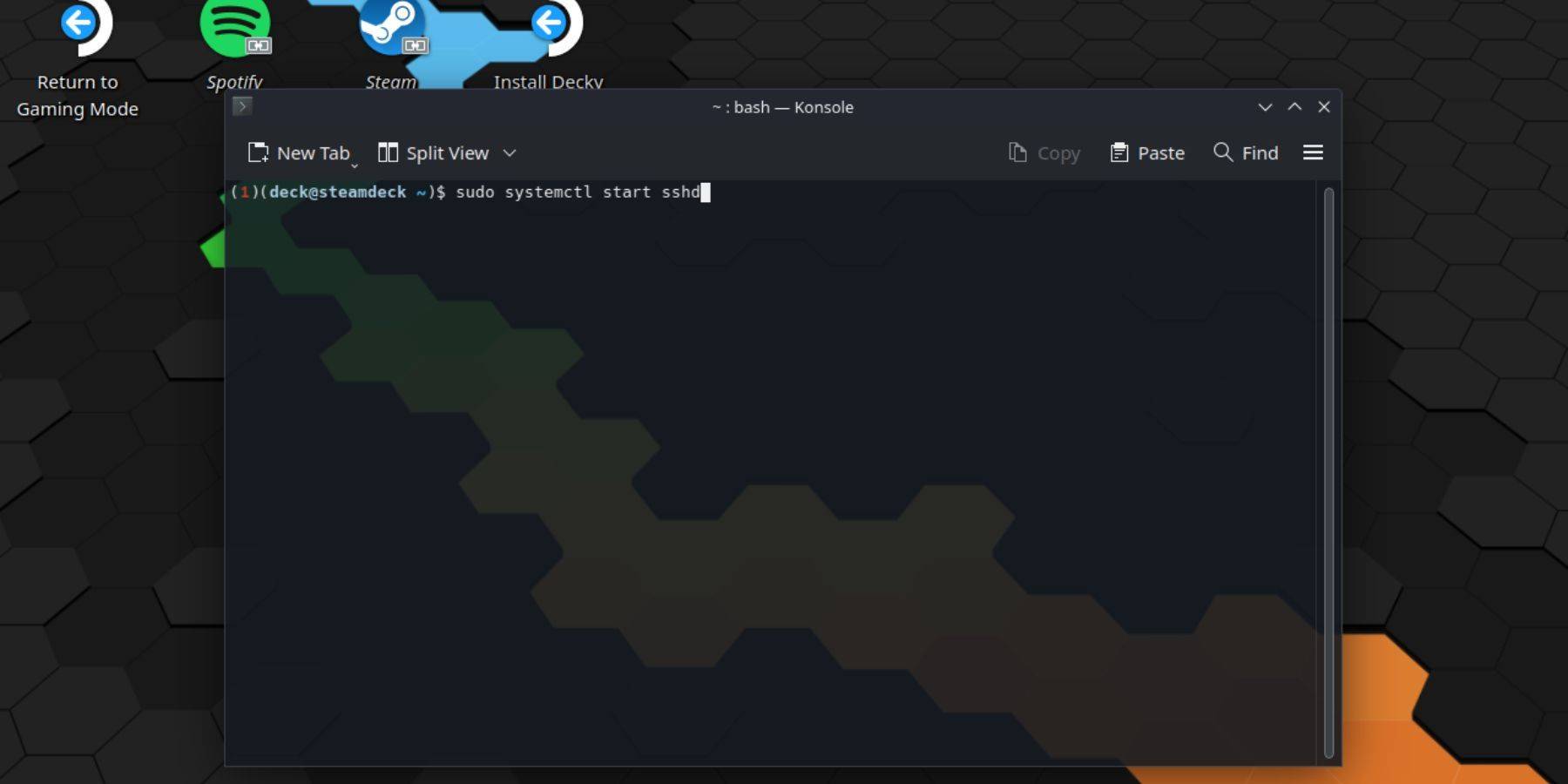
-
1

জাপানে সাকামোটো ধাঁধা উদ্ঘাটিত
Jan 27,2025
-
2

নতুন গেম স্নাকি বিড়ালে আপনার বিরোধীদের স্লিট করুন, প্রতিযোগিতা করুন এবং আউটলাস্ট করুন
Feb 26,2025
-
3

Roblox রাজার উত্তরাধিকার: ডিসেম্বর 2024 কোড (আপডেট করা)
Dec 24,2024
-
4

অ্যাপেক্স কিংবদন্তি সমসাময়িক প্লেয়ারের সংখ্যায় নিচে নেমে যাচ্ছে
Dec 30,2024
-
5

এলিয়েন: রোমুলাস 'ফিক্সড' ভয়ঙ্কর ইয়ান হলম সিজিআই হোম রিলিজের জন্য তবে ভক্তরা এখনও এটি বেশ খারাপ বলে মনে করেন
Mar 03,2025
-
6
![[আরকেন মরসুমে টর্চলাইটে উপস্থিত: অসীম]](https://img.68xz.com/uploads/87/173654282367818a67955c0.jpg)
[আরকেন মরসুমে টর্চলাইটে উপস্থিত: অসীম]
Jan 29,2025
-
7

রোব্লক্স: মহাকাব্য পুরষ্কারের জন্য একচেটিয়া "স্কুইড গেম" মরসুম 2 কোড পান
Feb 20,2025
-
8

মার্ভেল প্রতিদ্বন্দ্বীরা মিডটাউন মানচিত্রের আপডেটের আত্মপ্রকাশ
Feb 02,2025
-
9

এনিমে অটো দাবা: জানুয়ারী 2025 বৈশিষ্ট্য স্তরের তালিকা আপডেট
Mar 13,2025
-
10

সিইএস 2025 গেমিং ল্যাপটপের ভবিষ্যত উন্মোচন করে
Feb 19,2025
-
ডাউনলোড

Magnet Hero
অ্যাকশন / 45.6 MB
আপডেট: Feb 11,2025
-
ডাউনলোড

Bulma Adventure 2
নৈমিত্তিক / 57.55M
আপডেট: Mar 09,2024
-
ডাউনলোড
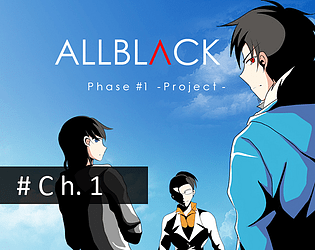
ALLBLACK Ch.1
ভূমিকা পালন / 54.00M
আপডেট: Oct 25,2024
-
4
Escape game Seaside La Jolla
-
5
!Ω Factorial Omega: My Dystopian Robot Girlfriend
-
6
Mr.Billion: Idle Rich Tycoon
-
7
Love and Deepspace Mod
-
8
FrontLine II
-
9
IDV - IMAIOS DICOM Viewer
-
10
Raising Gang-Girls:Torment Mob